對於游戲玩家來說,對顯卡的關註度要高於電腦其它硬體,一般來說,顯卡越好,游戲性能往往越強。不過要持續發揮顯卡的最佳游戲性能,經常更新顯卡驅動也是很有必要的。那麼筆記本顯卡驅動怎麼更新?下麵小編以自己的Win10筆記本為例,教大家如何升級筆記本顯卡驅動。 Win10筆記本顯卡驅動更新升級方法 升級筆記 ...
對於游戲玩家來說,對顯卡的關註度要高於電腦其它硬體,一般來說,顯卡越好,游戲性能往往越強。不過要持續發揮顯卡的最佳游戲性能,經常更新顯卡驅動也是很有必要的。那麼筆記本顯卡驅動怎麼更新?下麵小編以自己的Win10筆記本為例,教大家如何升級筆記本顯卡驅動。
Win10筆記本顯卡驅動更新升級方法
升級筆記本顯卡驅動有2種方法,一種是進入電腦設備管理器,查看顯卡的型號,然後去相關品牌官網,查看是否有新版本驅動可以更新,如果有,則下載安裝升級即可。
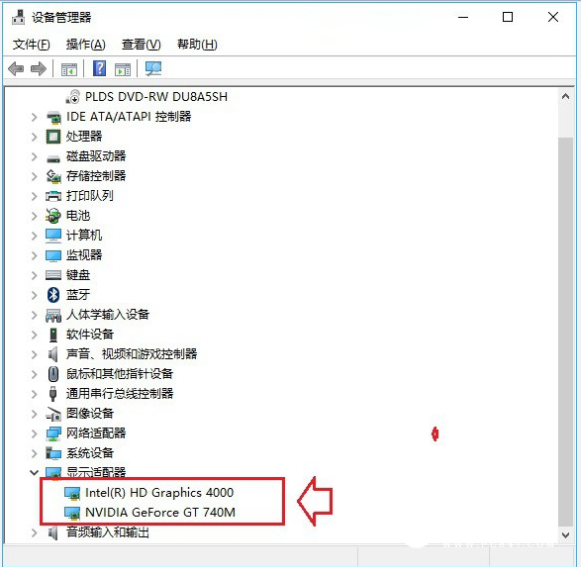
設備管理器查看顯卡型號
另外一種升級筆記本顯卡驅動方法則要簡單很多,只要藉助一些電腦硬體管理工具,比如魯大師、驅動精靈、驅動人生進行線上檢測升級。
第一種方法相對麻煩,另外還需要進行大量查找,不一般不建議新手朋友採納,主要建議大家通過一些工具去智能檢測是否有用顯卡驅動更新,按照提示一鍵去更新升級,這樣顯得要輕鬆方便的多。
下麵本文以魯大師為例,教大家如何更新Win10筆記本顯卡驅動,方法步驟如下:
1、首先在電腦中下載“魯大師”軟體。
2、然後打開運行魯大師軟體,之後點擊頂部的“驅動檢測”,如下圖所示。

3、之後魯大師就可以檢測出,筆記本電腦的顯卡是否有可用的新驅動可以更新,如果有新驅動,勾線上,點擊“一鍵安裝”即可,如下圖所示。

由於小編的筆記本已經有一段時間沒有更新顯卡驅動了,檢測一下,可以看到核心顯卡和獨立顯卡都有新驅動可以升級,我們可以按需點擊升級,也可以同時勾選,然後點擊“一鍵安裝”同時升級。
以上就是筆記本顯卡驅動更新方法,建議大家儘量藉助一些硬體軟體工具,協助完成,這樣要比我們手動去找驅動下載,要方便的多,省時省力,何樂不為呢。



